Cómo poner un alarma en mi móvil usando Google Assistant - Rápido y sencillo
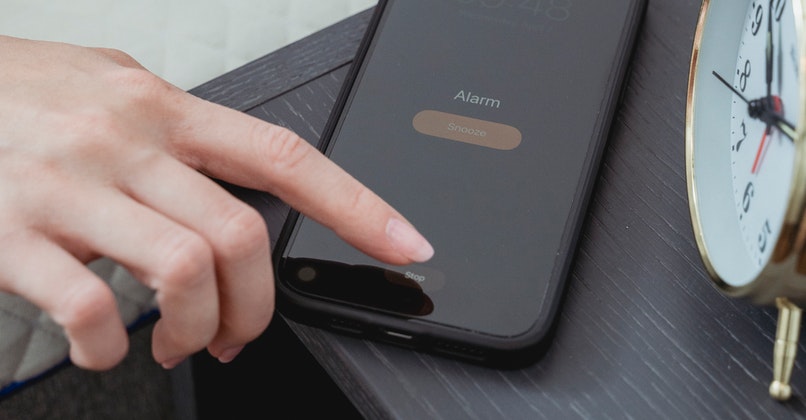
Si eres un consumidor de Android, posiblemente ya hayas utilizado en alguna situación la herramienta de alarma en tu dispositivo. Pero, ¿sabías que tienes la posibilidad de relacionar Google Assistant a una alarma y emplear diversas acciones con ella? Esta gran opción, la podrás realizar por medio de comando de voz. Por eso, aquí te mostraremos cómo colocar una alarma de diversas formas divertidas en tu dispositivo con la ayuda del Asistente de Google.
¿De qué manera puedes programar una alarma en Google Assistant?
Para poder configurar tu alarma, en primer lugar deberás bajarte la app de Reloj de Google si no viene instalado en tu celular, te dirigirás a la tienda de la Play Store. Cuando la tengas instalada en tu celular, empezaremos a programar una alarma. A continuación, te explicaremos las diferentes formas para realizarlo:
Pon una alarma inteligente
- Primero abrirás la app de Reloj en tu celular de sistema Android.
- Seguidamente seleccionarás una alarma nueva o también puedes modificar una de las que te aparecen programadas.
- Luego visualizas una opción nueva debajo del elemento de ‘Rutinas del Asistente de Google’.
- Ahora vas a pulsar en esa opción para que puedas activar ciertas alarmas inteligentes que observarás en tu pantalla.
- Para culminar solo deberás aceptar la modificación y listo.

Si necesitas elaborar una presentación para tu oficina, tu mejor opción será PowerPoint, puesto que ella te ofrece una diversidad de opciones desde recortar imágenes para ponerlas en tu presentación hasta colocarles distintos efectos de transición.
Desde un comando de voz
Es importante que sepas que podrás solicitarle al Google Assistant que ajuste y administre las alarmas no solo de tu celular de sistema Android, sino que también de tus dispositivos con altavoz y relojes inteligentes. Para programar una alarma en tu celular Android por medio de un comando de voz, realiza el siguiente procedimiento:
- En tu dispositivo Android vas a tener oprimido el botón de inicio, también puedes decir ‘Hey Google’ o escribir la alarma que deseas. Por ejemplo: ‘Crea una alarma para mañana a las 7 AM’, ‘Crea una alarma a las 2 PM, que se llame ‘Limpieza’, ‘Mañana despiértame a las 5 AM’.
- Si gustas en desactivar una alarma, puedes decirle: 'Hey, Google, detén alarma' o también puedes pulsar en el elemento de Descartar.
- Para aplazar una alarma, puedes decirle al Asistente: ‘Hey Google, aplazar alarma’, también ‘Hey Google, aplazar durante unos 10 minutos’ o pulsar en la opción de Posponer.
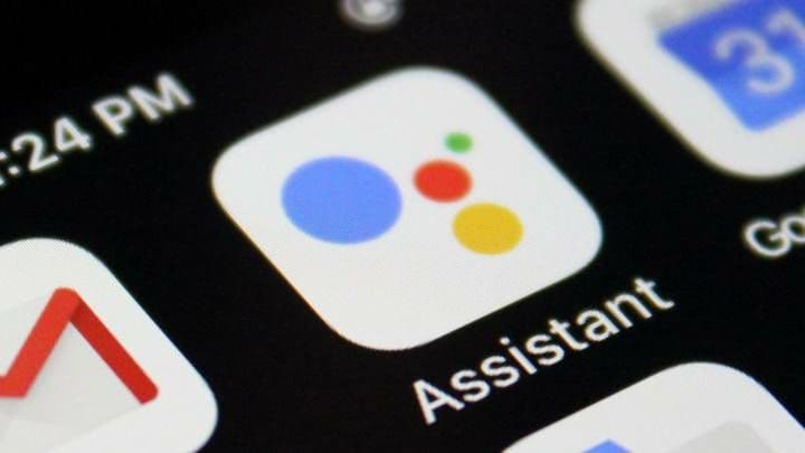
Si habías programado una alarma y ya no la necesitas puedes cancelarla, para ello, en tu celular puedes decir ‘Hey, Google’ o escribir tu interrogante o comando. Por ejemplo: ‘¿Qué alarmas tengo establecidas?, ‘Enséñame mis alarmas’, ‘Cancela la alarma de las 5 AM’.
Si deseas modificar la intensidad del sonido de tu alarma, puedes decir: ‘Hey Google’ o coloca el volumen que deseas corregir. Por ejemplo: ‘Modifica el volumen de mi alarma’, ‘Entra en los ajustes del volumen’, ‘Sube el volumen de mi alarma’.
Despertador amanecer
La app del reloj de Google contiene una nueva herramienta, que además de las que ya comprendía como: temporizador, reloj, alarma, cronómetro. Esta nueva opción se denomina Despertador amanecer y funciona de la siguiente forma:
- Lo primero es colocar la hora en la que deseas ser despertado. Incluso, puedes escoger los días de la semana en la que gustes despertar a la misma hora.
- Seguido, presiona en el elemento de ‘Despertador amanecer’, podrás visualizar como el brillo de la pantalla aumentará de una manera sucesiva antes de que comience a resonar la alarma.
- Ahora, puedes seleccionar el sonido con el que te gustaría despertar, te da la posibilidad de escoger los sonidos disponibles de tu celular.
- Puedes decidir si quieres la opción de vibrar activada o desactivada.
- Si empleas al Google Assistant y posees rutinas programadas, esta opción también podrás anexar a esta función, con el fin de que se empleen al sonar la alarma en tu celular.
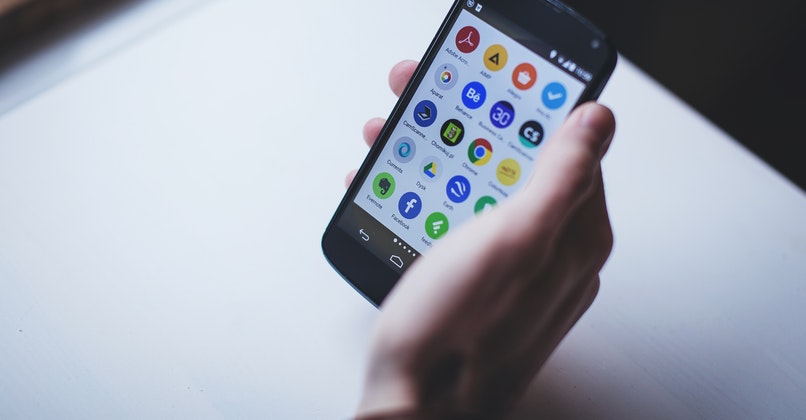
Si te gustaría subir contenido a tus redes sociales, te sugerimos crear videos en Instagram Reels como los de TikTok, para elaborar un contenido particular gracias a sus herramientas ingeniosas.
Alarmas multimedia
El ayudante de Google te ofrece la opción de las alarmas multimedia, las cuales tienen como función levantarte con tu estación de radio o música preferida en tu dispositivo de sistema Android.
Esta es una de las opciones poco conocidas por los usuarios de Android, puesto que la mayoría de consumidores programan sus alarmas de la forma habitual, con un solo sonido de alarma, cuando existe la posibilidad de utilizar un tono personalizado y así crear una alarma multimedia. Para que puedas programar este tipo de alarma con el Asistente de Google, realiza lo siguiente:
- Primero, deberás decir ‘Hey Google’ o pulsar el botón de inicio.
- Luego, le ordenará al asistente la música o estación de radio que gustas escuchar en tu alarma. Por ejemplo: ‘Pon la alarma de música (puedes decir la canción de el artista, banda o lista de tu preferencia) para mañana a las 7 AM’, ‘Pon la alarma de la radio 102.5 para las 8 AM todos los lunes y viernes’.
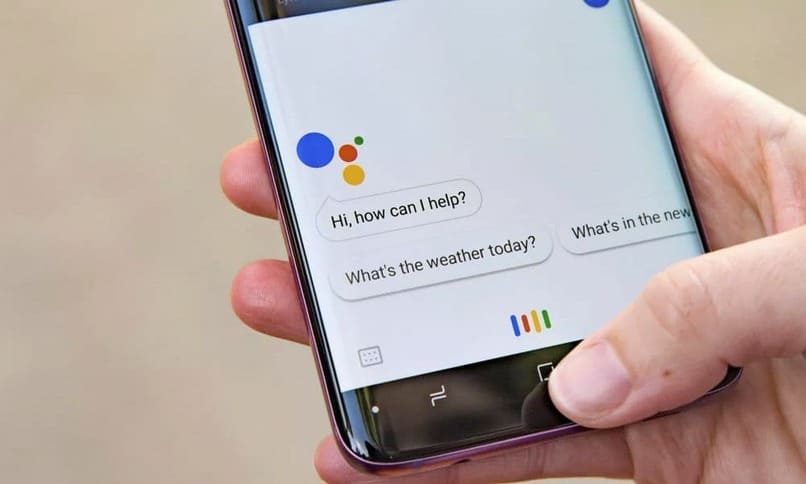
Nota: Si deseas como tono de la alarma una canción en particular, deberás estar suscrito a los servicios de música que tenga establecido por defecto el Asistente de Google, como por ejemplo: Spotify o Youtube Music.
¿Qué hacer si Google Assistant no funciona para poner alarmas?
Si por alguna razón tu celular Android no te permite programar alarmas con la ayuda del Asistente de Google, intenta las siguiente opciones:
- Primero, intenta reiniciar tu dispositivo Android.
- Otra opción es verificar si el micrófono de tu dispositivo está funcionando de forma correcta.
- Revisa si el Asistente de Google requiere de una actualización.
Sabemos que en estos tiempos la manera de relacionarse con otras personas es totalmente distinta a la de hace unos 20 años atrás, puesto que ahora existen apps, donde los usuarios pueden comunicarse más fácilmente. Por eso te recomendamos aprender como recibir notificaciones con el ‘Super Like’ de Tinder.